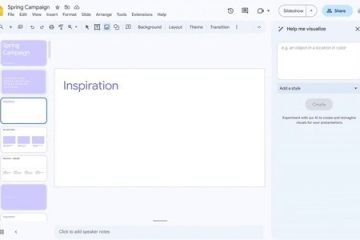Instagram est devenu le choix le plus populaire parmi les plateformes de médias sociaux. Vous activez les notifications de profil pour rester à jour avec ce que vos amis et créateurs préférés publient chaque fois qu’ils publient un nouveau message ou une nouvelle histoire. Vous pouvez également télécharger Instagram Reels sur votre iPhone pour les regarder plus tard.
Instagram est également disponible pour une utilisation en mode sombre. Mais certains utilisateurs se plaignent de ne pas pouvoir activer le mode sombre pour Instagram. Si vous rencontrez également un problème similaire, voici quelques solutions de travail pour résoudre le même problème.
1. Vérifiez les paramètres automatiques du mode sombre sur l’iPhone
Étant donné que l’application Instagram n’a pas de paramètre natif du mode sombre, elle ne repose que sur les paramètres de thème de votre iPhone. Donc, la première solution, si le mode sombre d’Instagram ne fonctionne pas correctement, consiste à vérifier les paramètres du mode sombre de votre iPhone.
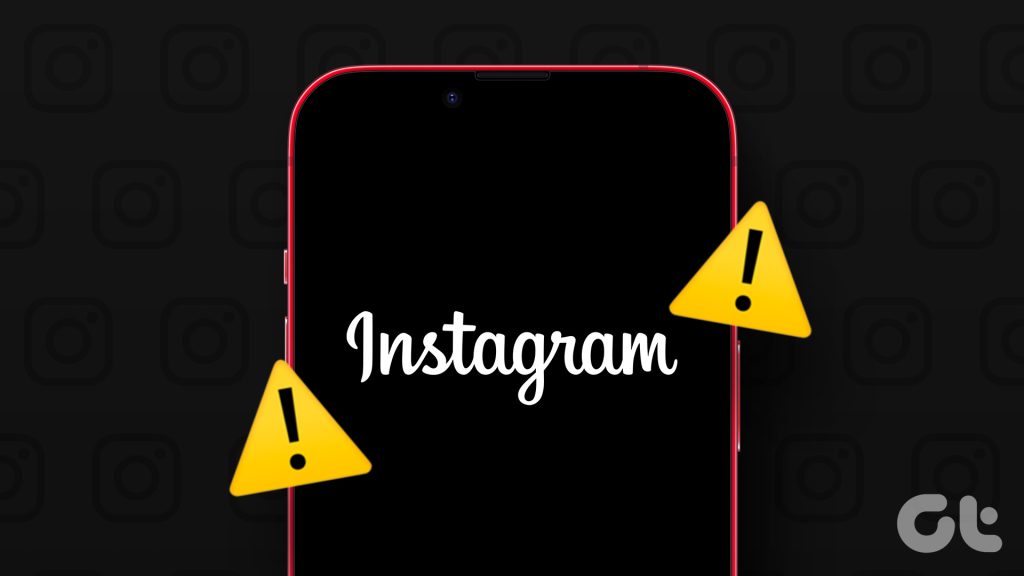
Étape 1 : Ouvrez l’application Paramètres sur votre iPhone.
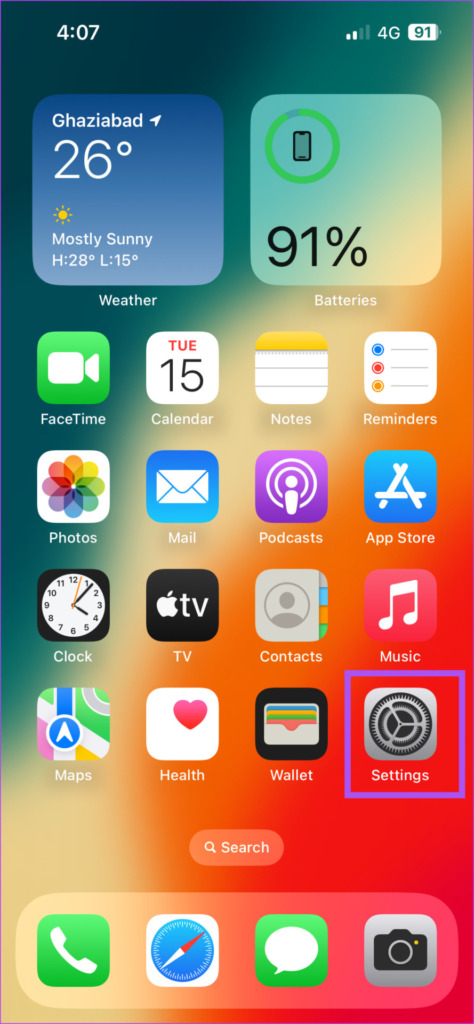
Étape 2 : Faites défiler vers le bas et appuyez sur Affichage et luminosité.
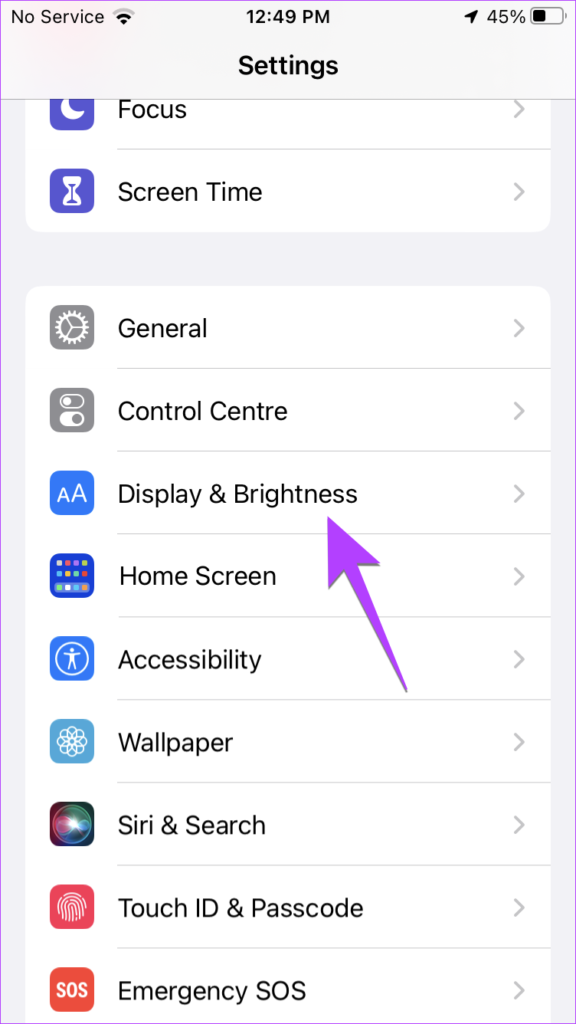
Étape 3 : Appuyez sur le bouton à côté de Automatique pour désactiver la fonctionnalité.
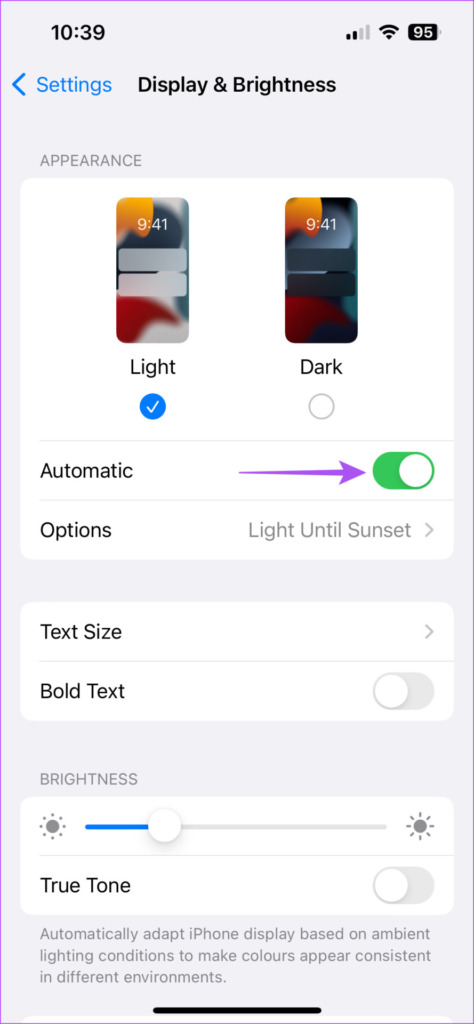
Étape 4 : Appuyez sur Sombre pour activer manuellement le thème Sombre pour votre iPhone.
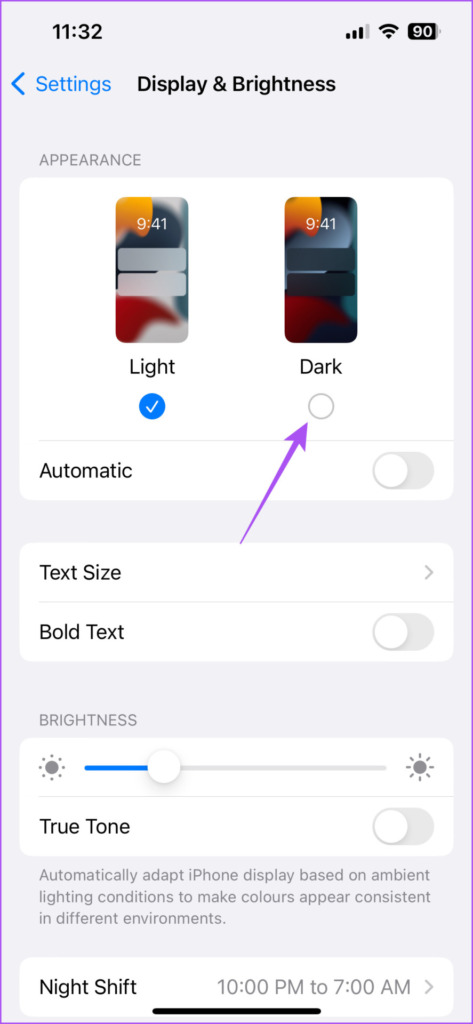
Étape 5 : Fermez les paramètres et ouvrez Instagram pour vérifier si le problème est résolu.
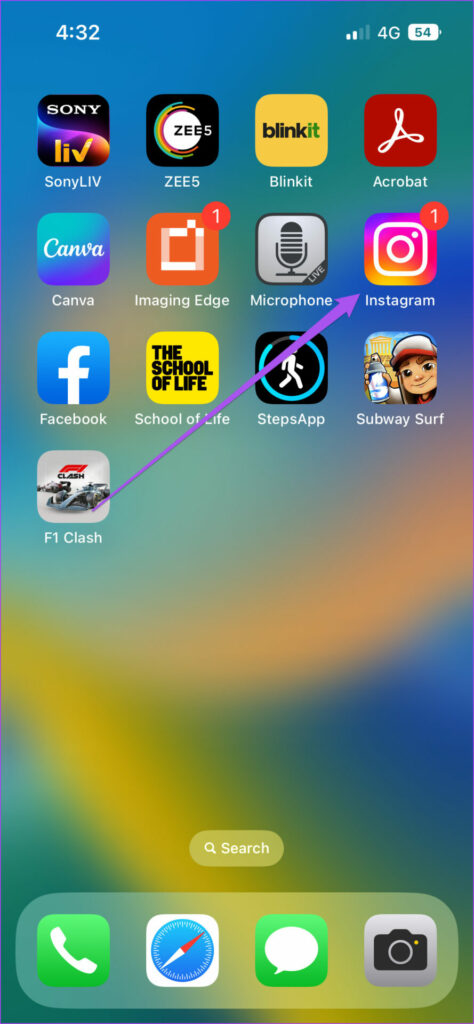
2. Forcer à quitter et relancer Instagram
Si le mode sombre n’est toujours pas appliqué à l’application Instagram, vous pouvez forcer la fermeture et la redémarrer sur votre iPhone. Cela empêchera l’application de s’exécuter en arrière-plan et lui donnera un nouveau départ.
Étape 1 : Sur l’écran d’accueil de votre iPhone, balayez vers le haut et maintenez enfoncé pour afficher les fenêtres d’application en arrière-plan.
Étape 2 : Balayez vers la droite et recherchez l’application Instagram. Ensuite, balayez vers le haut pour supprimer la fenêtre de l’application Instagram.
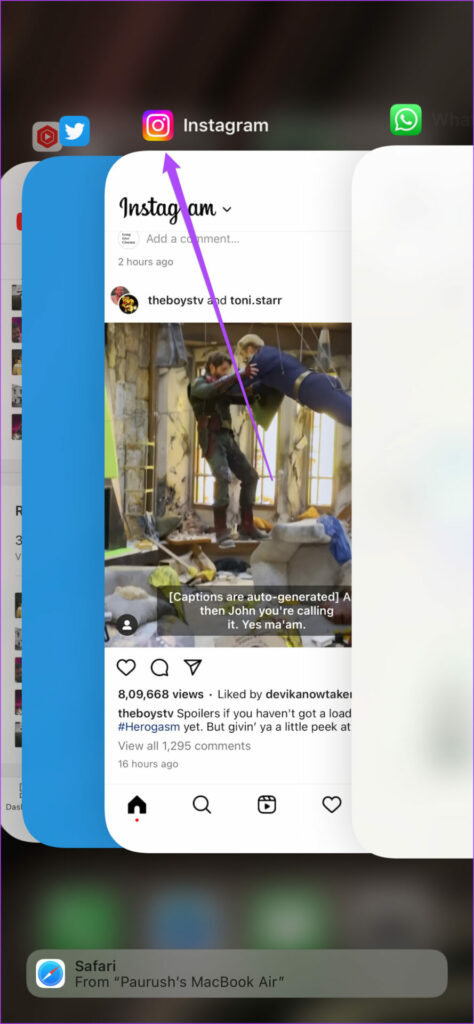
Étape 3 : Relancez Instagram pour vérifier si le problème est résolu.
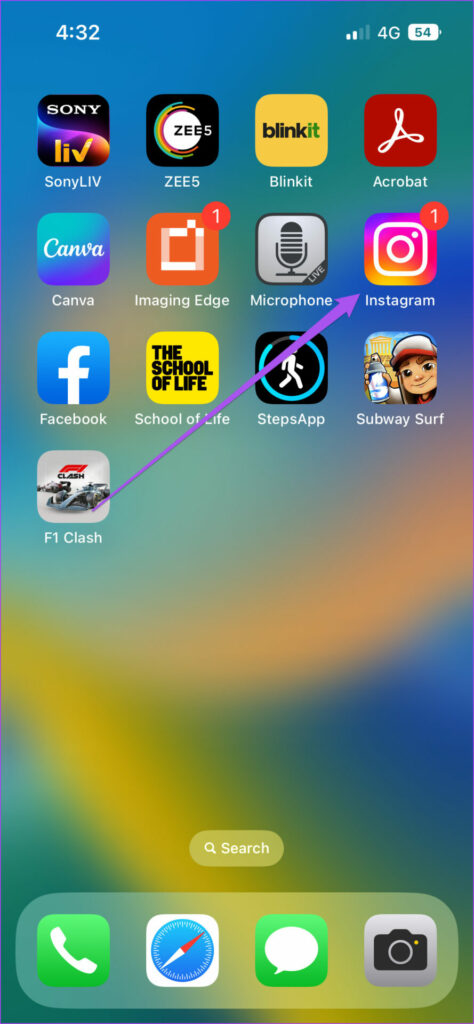
Il est également recommandé de forcer l’arrêt et le redémarrage si l’application Instagram cesse de fonctionner sur votre iPhone.
3. Vérifier les services de localisation sur iPhone
Votre iPhone passera automatiquement en mode sombre en fonction de votre emplacement et de l’heure actuels. Il en va de même pour l’application Instagram. Vous devez donc vérifier si les services de localisation ont été activés sur votre iPhone.
Étape 1 : ouvrez l’application Paramètres sur votre iPhone.
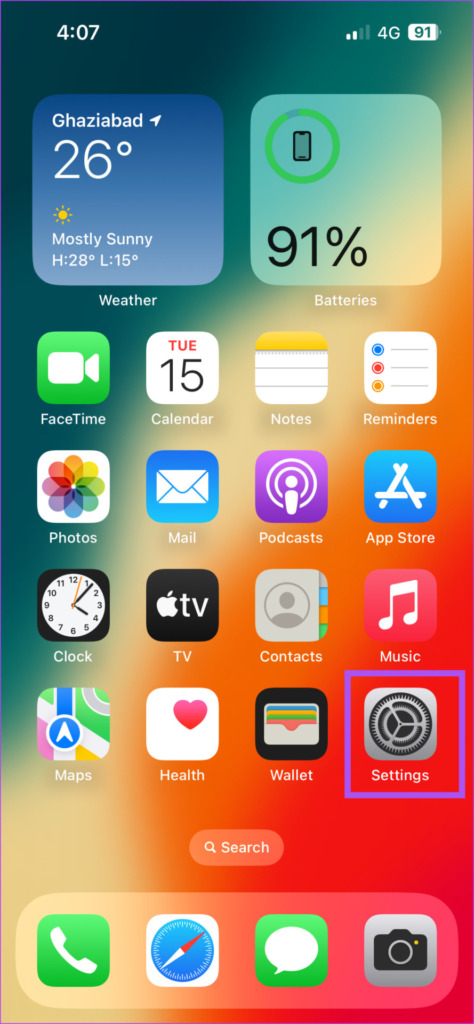
Étape 2 : Faites défiler vers le bas et appuyez sur Confidentialité et sécurité.
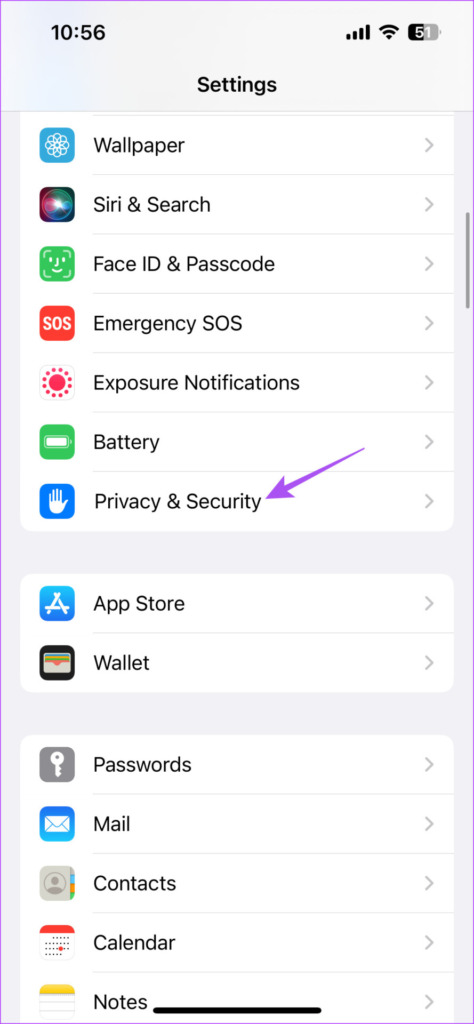
Étape 3 : Appuyez sur Services de localisation.
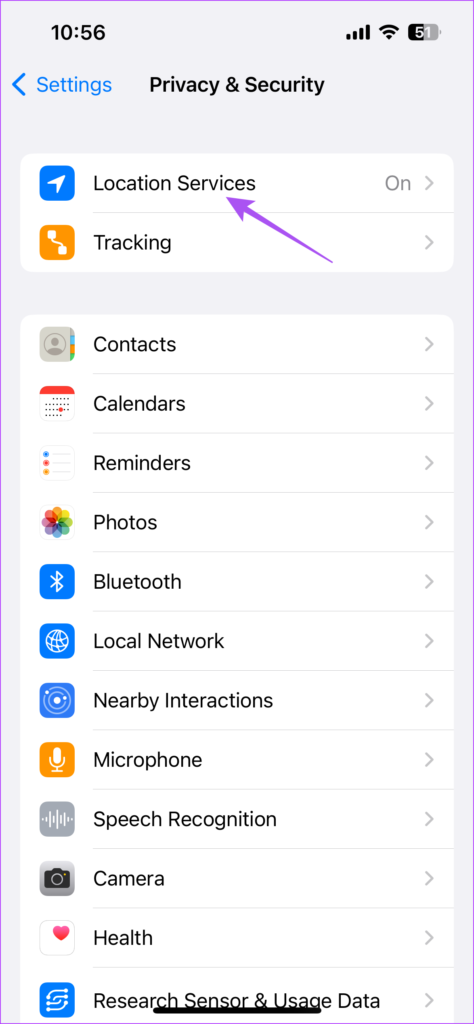
Étape 4 : Appuyez sur le bouton à côté de Services de localisation pour activer la fonctionnalité.
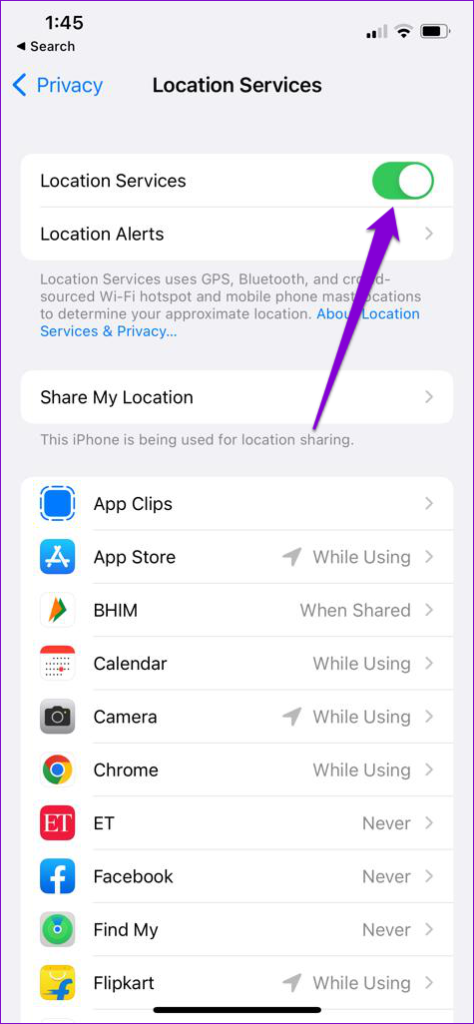
Étape 5 : Faites défiler vers le bas et appuyez sur Instagram.
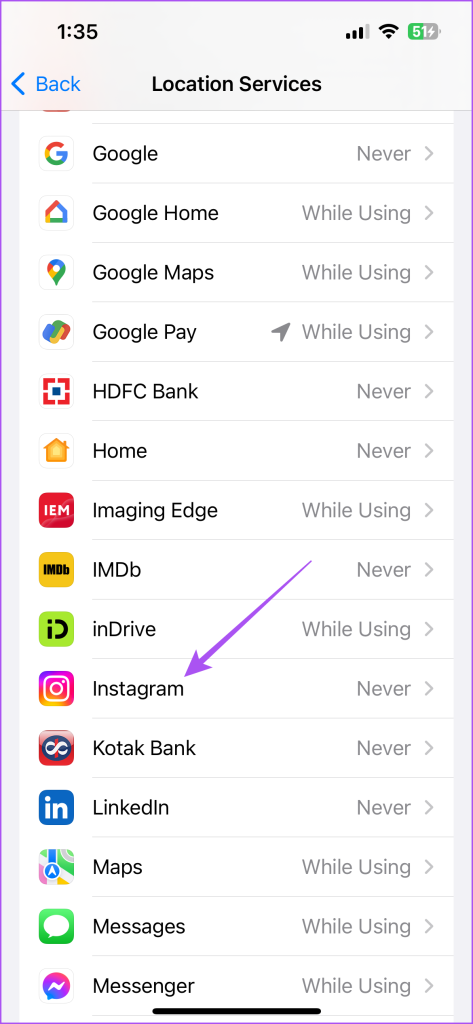
Étape 6 : activez l’accès à la position en sélectionnant votre préférence.
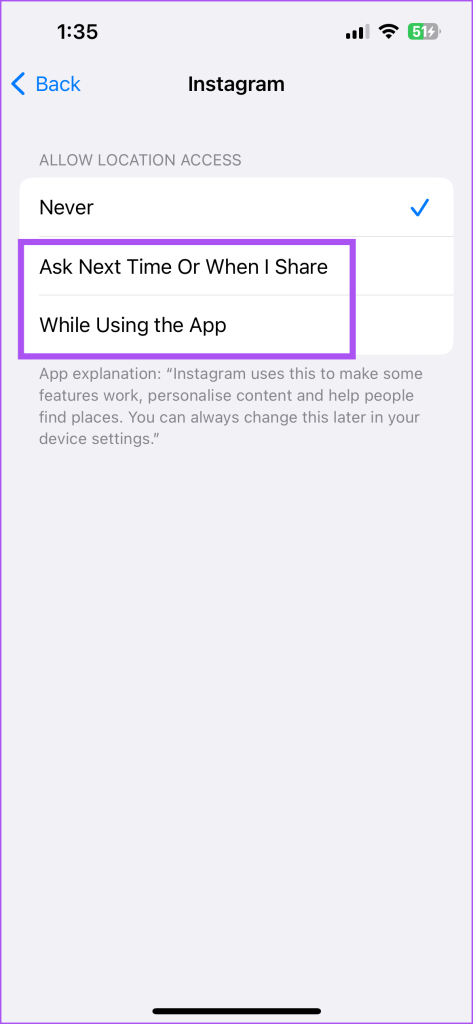
Bien que l’accès à la localisation soit principalement utilisé pour publier du contenu basé sur la localisation, vous pouvez également l’activer pour ce scénario.
Étape 7 : Fermez l’application Paramètres et ouvrez Instagram pour vérifier si le problème est résolu.
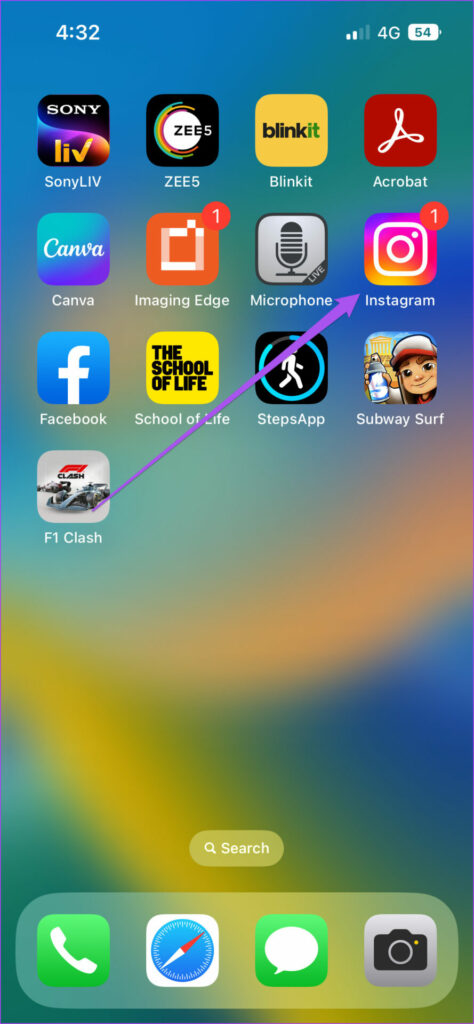
4. Mettre à jour l’application Instagram
La version actuelle de l’application Instagram sur votre iPhone peut nécessiter une mise à jour si vous ne l’avez pas fait depuis un certain temps. Nous vous recommandons d’installer la dernière version de l’App Store et de vérifier si cela résout le problème. Voici comment rechercher manuellement une mise à jour.
Étape 1 : Ouvrez l’App Store sur votre iPhone.
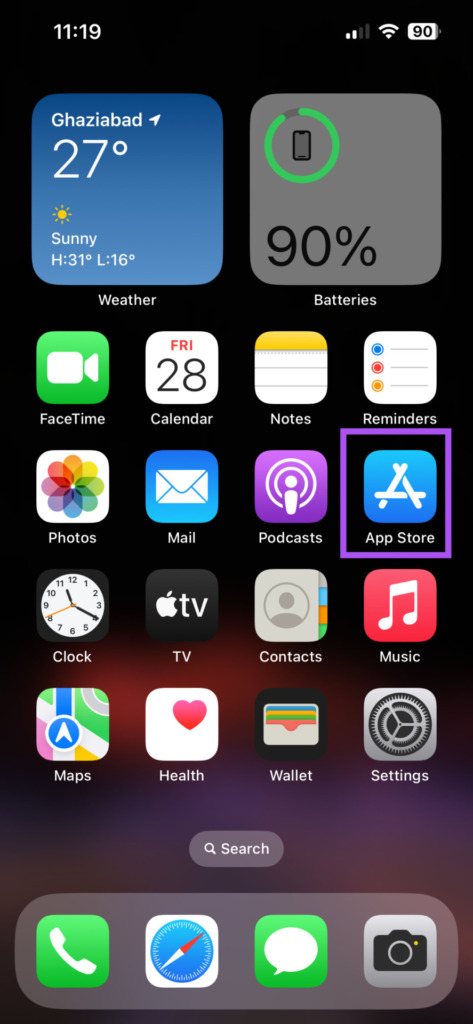
Étape 2 : Appuyez sur l’icône de votre profil dans le coin supérieur droit.
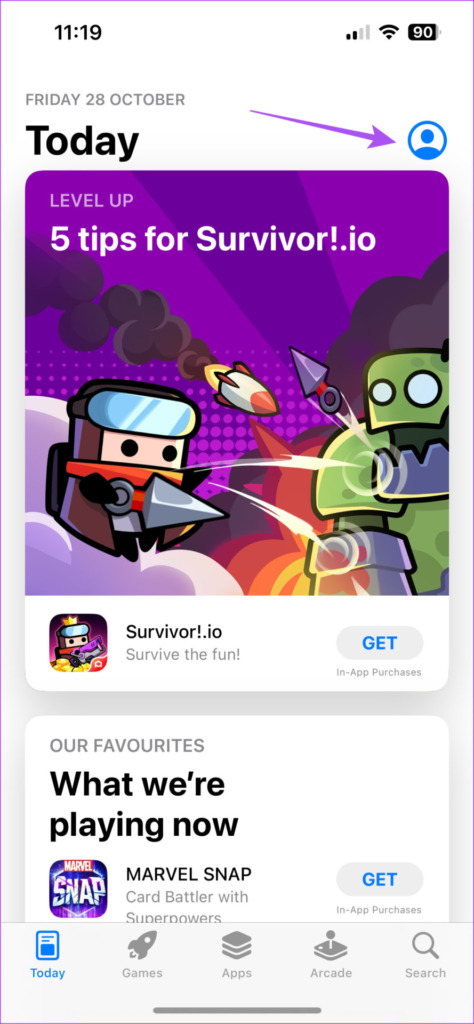
Étape 3 : Balayer vers le bas pour actualiser et vérifier pour les mises à jour.
Étape 4 : Mettez à jour l’application Instagram si elle est disponible sous Mises à jour automatiques à venir.
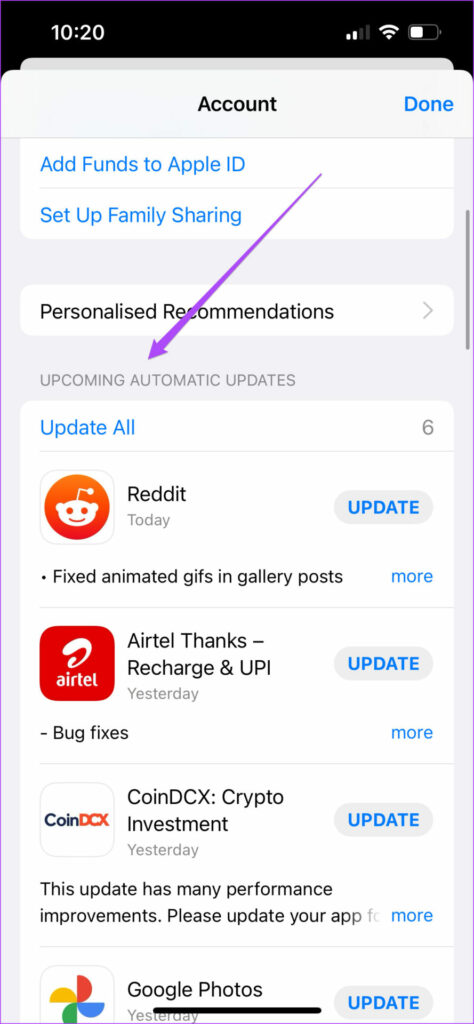
Étape 5 : Après cela, ouvrez Instagram et vérifiez si le problème est résolu.
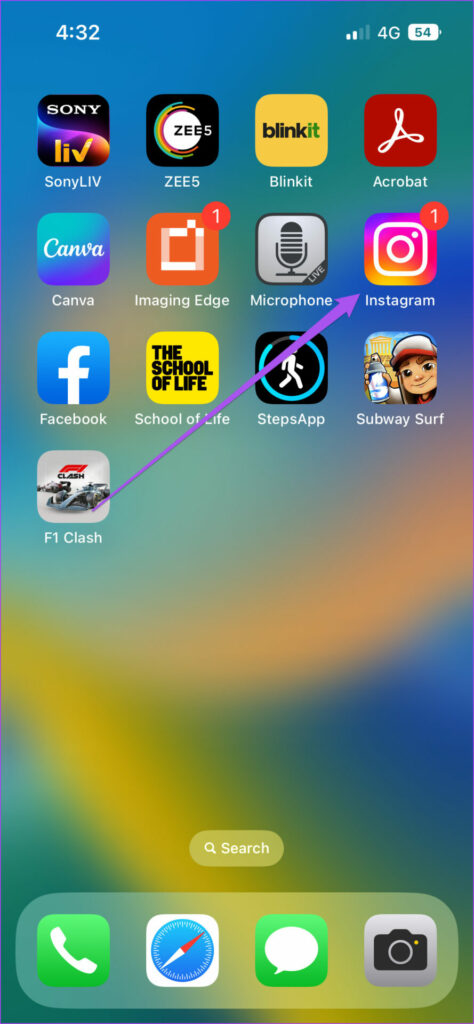
5. Mettre à jour iOS
Puisque nous parlons d’un paramètre système, nous vous suggérons également de mettre à jour la version d’iOS sur votre appareil.
Étape 1 : Ouvrez l’application Paramètres sur votre iPhone.
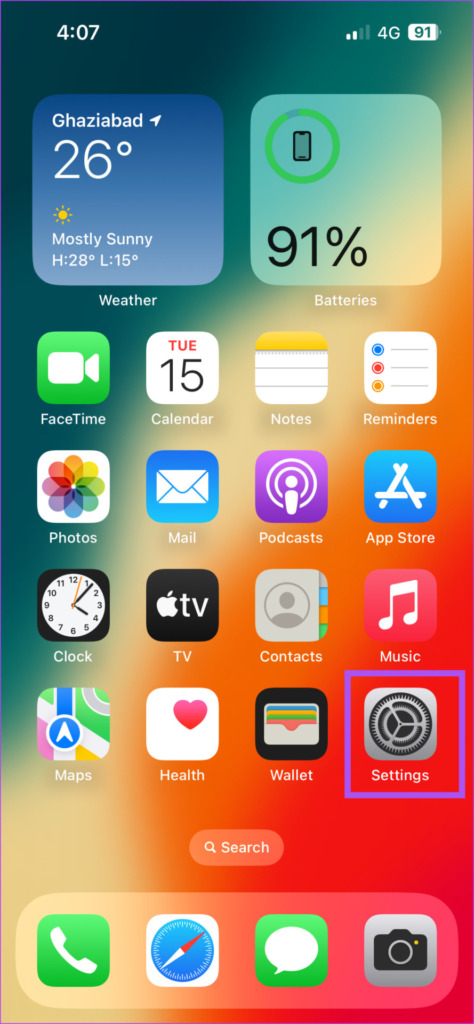
Étape 2 : Faites défiler vers le bas et sélectionnez Général.
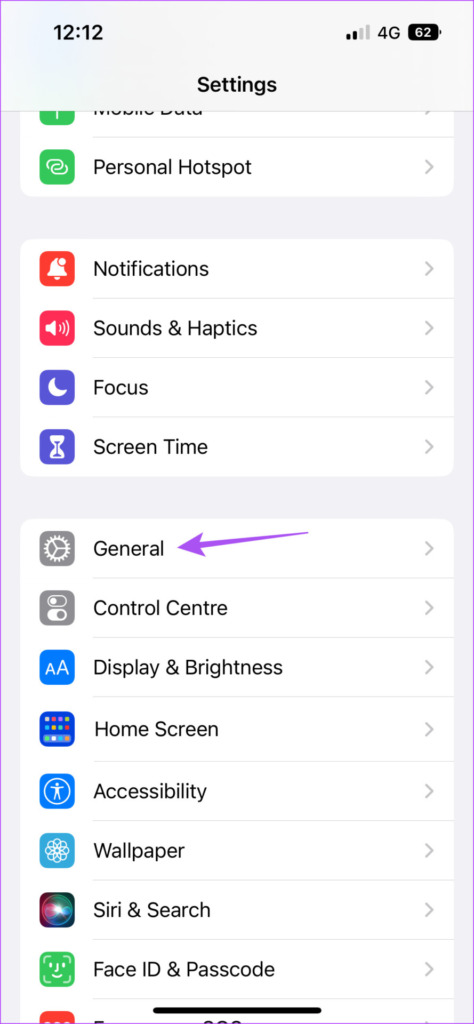
Étape 3 : Appuyez sur Mises à jour logicielles.
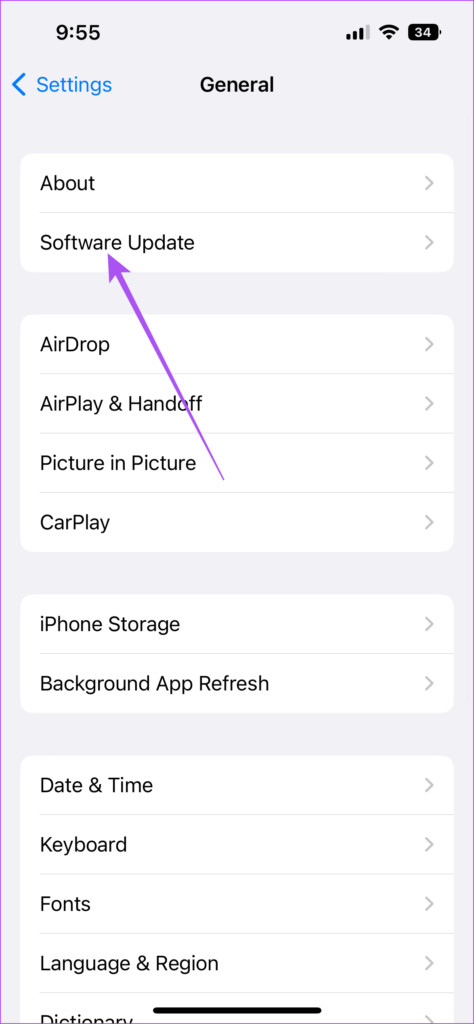
Étape 4 : Si une mise à jour est disponible, téléchargez-la et installez-la.
Étape 5 : Après cela, ouvrez Instagram et vérifiez si le problème est résolu.
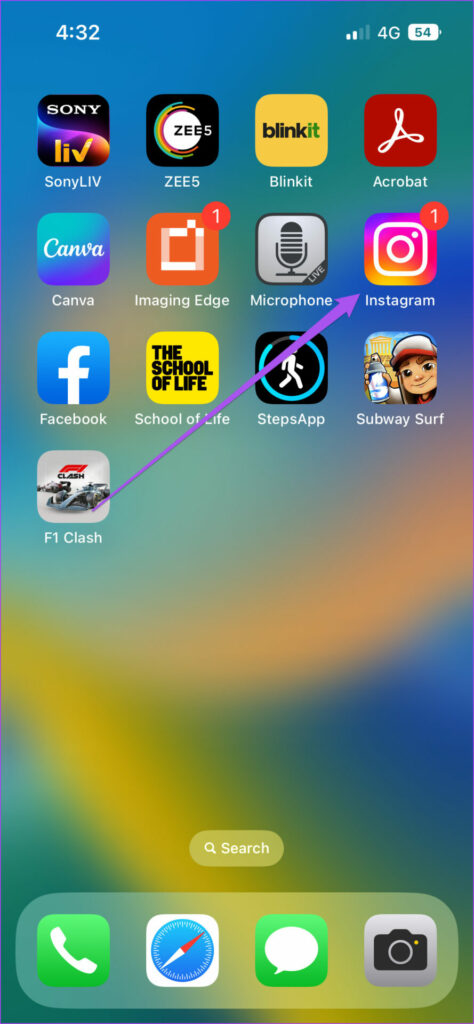
6. Utiliser Instagram sur ordinateur
Si aucune des solutions ne fonctionne, nous vous suggérons de passer à votre Mac ou PC Windows pour utiliser Instagram en mode sombre. Tout comme Facebook, vous pouvez accéder à votre profil Instagram et publier sur Instagram depuis votre PC ou Mac.
Utiliser le mode sombre sur Instagram
Ces solutions devraient vous aider à continuer à utiliser votre application préférée en mode sombre sur votre iPhone. Mais il doit y avoir eu des occasions où vous avez passé trop de temps sur Instagram. Grâce à l’offre infinie de bobines, de vidéos et d’histoires. Et si vous comptez principalement sur les données mobiles, il y a de fortes chances que vous dépensiez rapidement votre limite de données quotidienne. Nous avons donc recommandé les meilleurs moyens de vérifier et de réduire l’utilisation des données par Instagram.